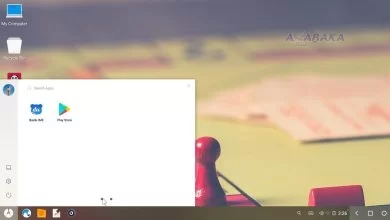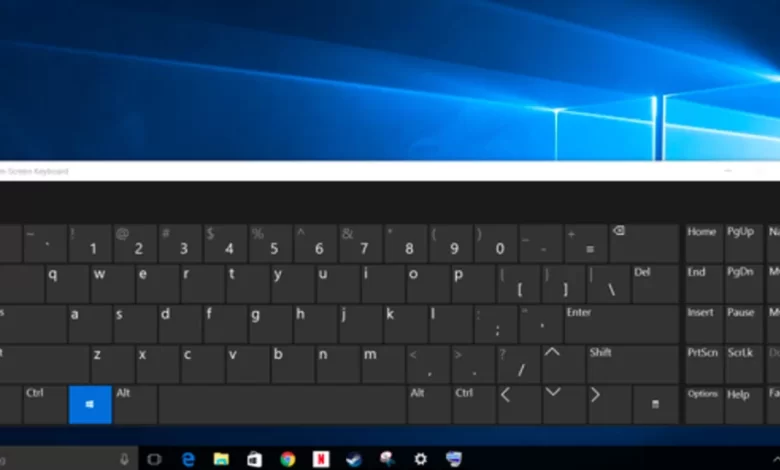
إن إظهار لوحة المفاتيح على سطح المكتب يصبح ضرورة حيث ولسبب ما قد لا تعمل لوحة المفاتيح بشكل جيد وفي مثل هذه الحالة يمكنك استخدام الميزة المضمنة في نظام التشغيل ويندوز وهي لوحة المفاتيح على الشاشة.
لدى إظهار لوحة المفاتيح على سطح المكتب قد تنخفض سرعة كتابتك عند استخدام لوحة المفاتيح الافتراضية ومع ذلك فهذه أداة مفيدة لجميع الأفراد ذوي الإعاقة الجسدية.
في الواقع لا يعد إظهار لوحة المفاتيح على سطح المكتب مهمة صعبة حيث يمكنك القيام بذلك في غضون ثواني قليلة لكن في هذه المقالة لن نعلمك الطريقة المباشرة فحسب بل سنوجهك إلى تقنيات جديدة ربما لم تجربها من قبل.
متى يجب استخدام لوحة المفاتيح على الشاشة؟
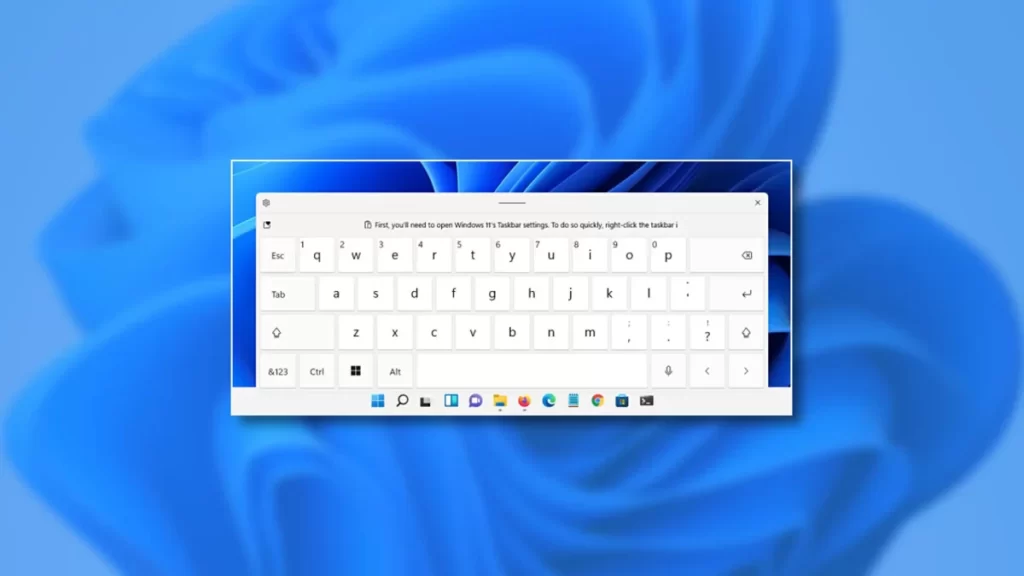
تتوفر لوحة مفاتيح على الشاشة في معظم أنظمة التشغيل و إذا كنت تفوت فرصة استخدام هذه الأداة فإليك بعض السيناريوهات المهمة حول متى يمكنك استخدامها:
- يمكن أن تساعدك لوحة المفاتيح على الشاشة في إكمال مهمتك إذا تعرضت لإصابة لا تسمح لك بالكتابة.
- من المثير للاهتمام أن هذه الأداة يمكن أن تكون حلاً دائماً للأفراد ذوي الإعاقة الجسدية.
- لوحات المفاتيح أو لوحات مفاتيح الكمبيوتر المحمول التي تستخدمها هي أجهزة ولها عمر معين و أنت لا تعرف أبداً متى يمكن أن يتوقفوا عن العمل أو يتضررون. في مثل هذه الحالات يمكنك استخدام لوحة المفاتيح على الشاشة حتى تستبدلها بلوحة جديدة.
- قد ينسكب الماء أو القهوة التي يمكن أن تقصر لوحة المفاتيح و عندما يحدث هذا قد لا تعمل بعض المفاتيح الموجودة على جهازك و من أجل استخدام هذه المفاتيح يمكنك إظهار لوحة المفاتيح المدمجة على الشاشة.
- إذا كان الكمبيوتر المحمول يدعم وضع الشاشة التي تعمل باللمس والوضع اللوحي فيمكن أن تكون لوحة المفاتيح على الشاشة مفيدة عندما تحتاج إلى كتابة أي شيء.
- يمكن التحكم في الأداة المدمجة بواسطة عصا التحكم أو وحدة التحكم في الألعاب لذلك يمكنك أيضاً استخدام هذا أثناء اللعب.
اقرأ أيضاً: تعرف على اختصارات الكيبورد كاملة
طريقة إظهار لوحة المفاتيح على سطح المكتب بالتفصيل

هناك العديد من الطرق لـ إظهار لوحة المفاتيح على سطح المكتب لأنظمة التشغيل المختلفة ومع ذلك سيركز هذا القسم على التقنيات المميزة لتشغيل لوحة المفاتيح على الشاشة في نظام التشغيل ويندوز:
باستخدام Run Command Window
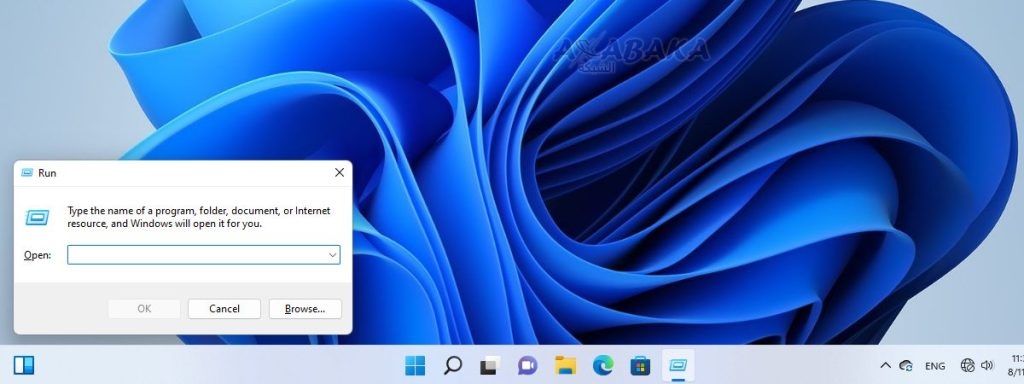
تخصص نافذة أمر التشغيل هو تشغيل أي ملفات أو برامج على جهاز الكمبيوتر الشخصي الذي يعمل بنظام ويندوز لذلك من الممكن بالتأكيد إظهار لوحة المفاتيح على الشاشة باستخدام هذه الأداة و إليك كيف يمكنك القيام بذلك:
- من أيقونة التكبير على شريط المهام ابحث عن تشغيل وبمجرد رؤية البرنامج انقر مرة واحدة لتشغيله و إذا كانت لديك لوحة مفاتيح تعمل فيمكنك الضغط مباشرة على مفاتيح Windows + R لفتح Run على Windows:
- في حقل الكتابة أدخل “osk” وانقر على “موافق“:
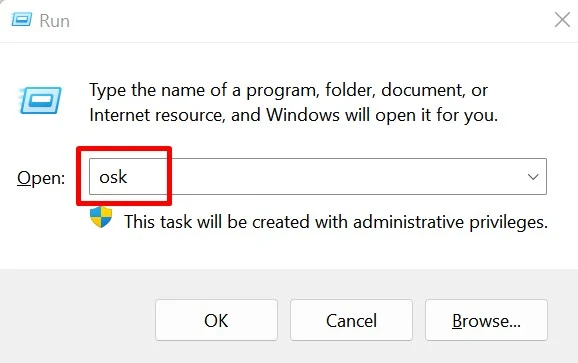
- الآن انتظر ثانية أو ثانيتين (حسب سرعة جهاز الكمبيوتر ) حتى تفتح لوحة المفاتيح على الشاشة.
اقرأ أيضاً: أفاتار 2 : مقطع دعائي جديد لفيلم Avatar The Way of Water
إظهار لوحة المفاتيح على سطح المكتب من قائمة ابدأ
هناك طريقة أخرى بسيطة لإظهار لوحة المفاتيح على الشاشة وهي البحث عن الأداة مباشرة من أيقونة البحث أو قائمة ابدأ. اتبع الخطوات التالية لتعلم هذه التقنية:
- انتقل إلى رمز ويندوز في الزاوية السفلية اليسرى من النافذة وعدا ذلك يمكنك اختيار أيقونة البحث بجانبها:
- في أي من هذه الأدوات، اكتب “لوحة المفاتيح” أو “Keyboard” أو أي كلمة رئيسية ذات صلة:
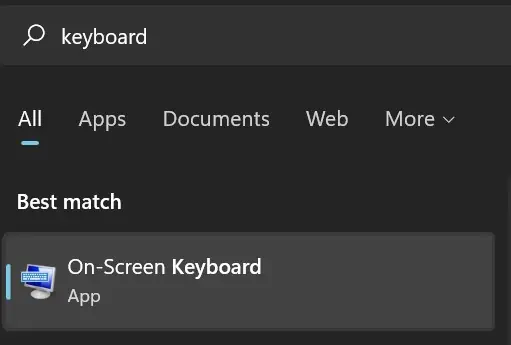
- بمجرد رؤية خيار لوحة المفاتيح على الشاشة انقر مرة واحدة لتشغيله ولكن إذا كانت قائمة ابدأ لا تعمل فقد تواجه أيضاً مشكلة في تشغيل أدوات أخرى.
اقرأ أيضاً: أسعار اشتراك نتفليكس الدليل النهائي للعروض والاشتراكات
استخدم اختصار لوحة المفاتيح مباشرةً
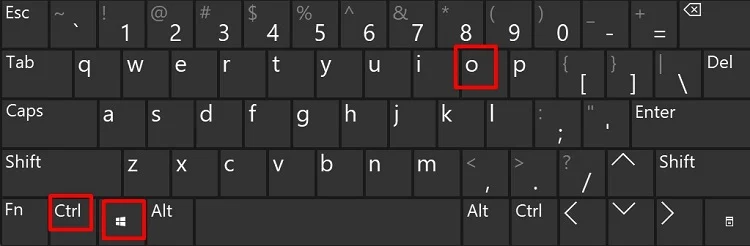
أسهل طريقة لتشغيل لوحة المفاتيح على الشاشة هي استخدام اختصار لوحة المفاتيح المخصص وكل ما عليك فعله هو الضغط على مفاتيح Windows + Ctrl + O في نفس الوقت ثم في غضون ثانية ترى الأداة منبثقة.
ومع ذلك فإن مفتاح الاختصار يكون مفيدًا فقط عندما يكون لديك لوحة مفاتيح تعمل و في الواقع تصبح هذه التقنية عديمة الفائدة عندما لا يعمل جهازك بشكل جيد أو لا يمكنك الضغط على المفاتيح المخصصة.
لذلك يمكنك الانتقال إلى الطرق أدناه لمعرفة خيار بديل لتشغيل لوحة المفاتيح على الشاشة و يمكنك أيضاً تجربة هذه الخطوات لإصلاح لوحة المفاتيح على نظام التشغيل ويندوز.
اقرأ أيضاً: طريقة إصلاح شريط المهام المفقود وقائمة ابدأ في ويندوز 11؟
لوحة المفاتيح على سطح المكتب من إعدادات ويندوز
من المثير للاهتمام أن ويندوز يحتوي على قسم مخصص للوحة المفاتيح على الشاشة في الإعدادات و إليك كيفية تشغيل الأداة من هناك و طريقة إظهار لوحة المفاتيح على سطح المكتب:
- انقر بزر الماوس الأيمن على أيقونة ويندوز واختر الإعدادات.
- أدخل علامة التبويب “إمكانية الوصول” أو “Accessibility” وانتقل لأسفل للعثور على قسم التفاعل و هنا اختر خيار “لوحة المفاتيح” أو “Keyboard“:
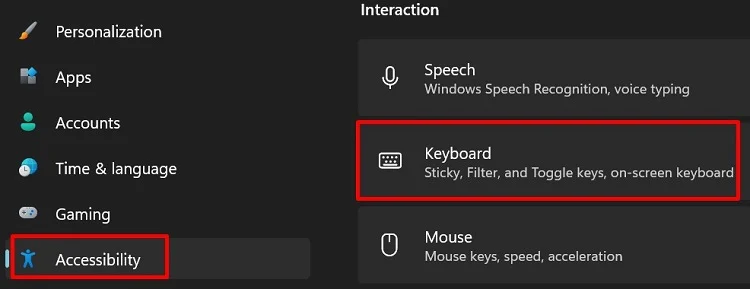
- انتقل إلى لوحة المفاتيح على الشاشة ومفاتيح الوصول وقسم شاشة الطباعة و يمكنك رؤية خيار لوحة المفاتيح على الشاشة قيد إيقاف التشغيل و عند تمكينه تفتح لوحة المفاتيح الافتراضية على شاشتك.
اقرأ أيضاً: كيفية إيقاف تشغيل التحديثات التلقائية في ويندوز 11؟
مركز سهولة الوصول
من المثير للاهتمام أنه يمكنك أيضاً إظهار لوحة المفاتيح على سطح المكتب من لوحة تحكم ويندوز و لمعرفة المزيد حول هذا الأمر إليك إرشادات خطوة بخطوة:
- اضغط على مفاتيح Windows + R لبدء تشغيل:
- بمجرد ظهور مربع الحوار اكتب “control” واضغط على Enter و سينقلك هذا إلى نافذة لوحة التحكم:
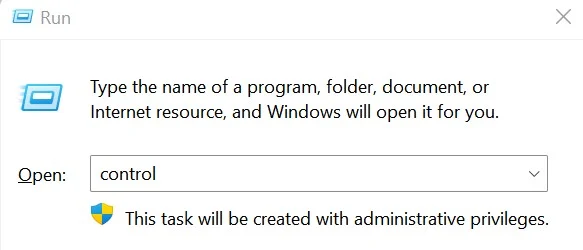
- الآن اختر “سهولة الوصول” أو “Ease of Access”:
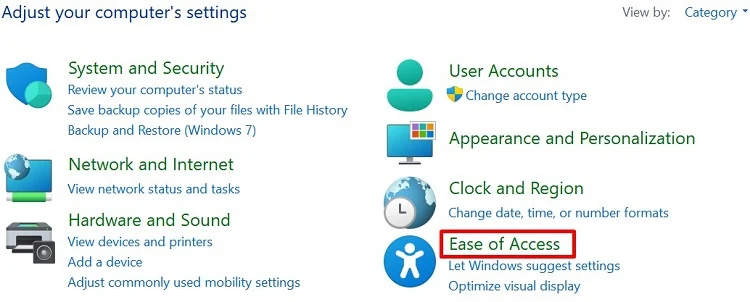
- بعد ذلك اضغط على مركز سهولة الوصول:
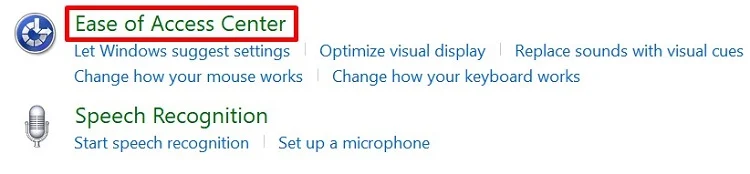
- من الوصول السريع إلى الأدوات الشائعة حدد لوحة مفاتيح Start-On Screen Keyboard:
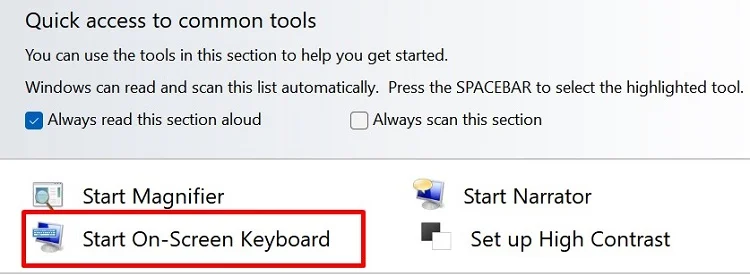
هذا يفتح الأداة والآن يمكنك استخدامها لأغراض مختلفة.
اقرأ أيضاً: آخر تحديث لويندوز 11 يعطل مدير المهام